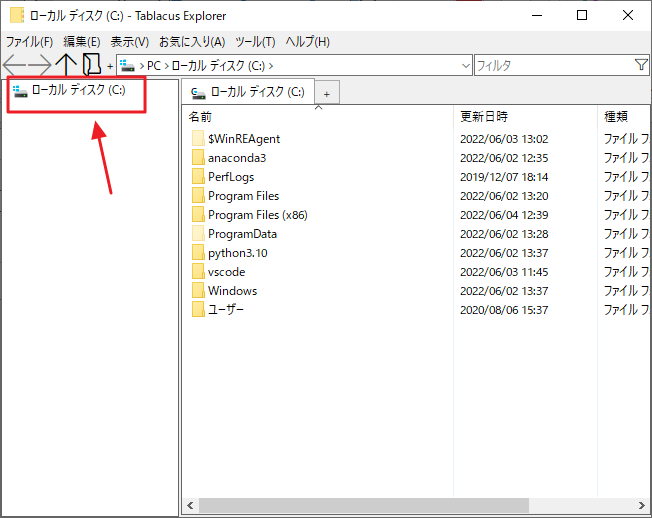Tablacus Explorerのインストールと最低限の表示設定
「Tablacus Explorer」は複数のタブを開いてファイルやフォルダを管理することができ、 Windowsのエクスプローラーをもっと使いやすくしたようなソフトで、 ファイラーとして有名なソフトの1つです。
ここでは「Tablacus Explorer」のインストールと、 使うにあたって最低限必要な表示の設定 (フォルダーツリーとお気に入りバーの表示)を紹介します。
インストール
まずはTablacus Explorerのサイトからファイルをダウンロードします。
Tablacus Explorer - アドオンで拡張できるタブ型ファイラー
Tablacus Explorerはzip版のみでインストール版はありません。
下図のダウンロードと書かれたボタンをクリックするとダウンロードが始まります。
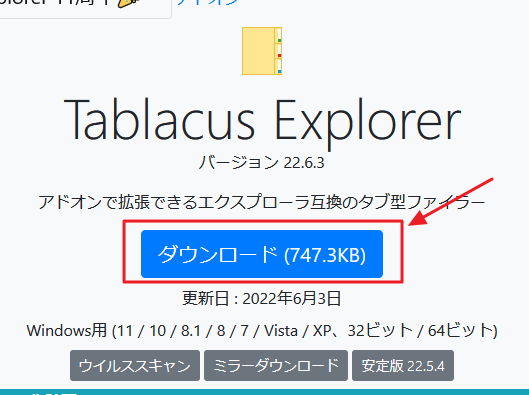
ダウンロードしたファイル(zipファイル)を解凍して、 好きな場所に移動してください。 フォルダの中にある「TE64.exe」と「TE32.exe」が実行ファイルです。 どちらかをダブルクリックしてソフトウェアを起動します(下図)。
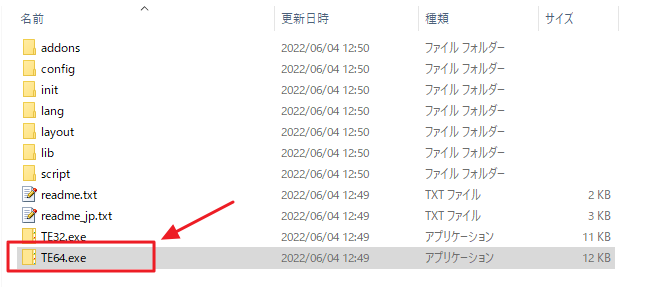
Tablacus Explorerの画面が表示されます(下図)。
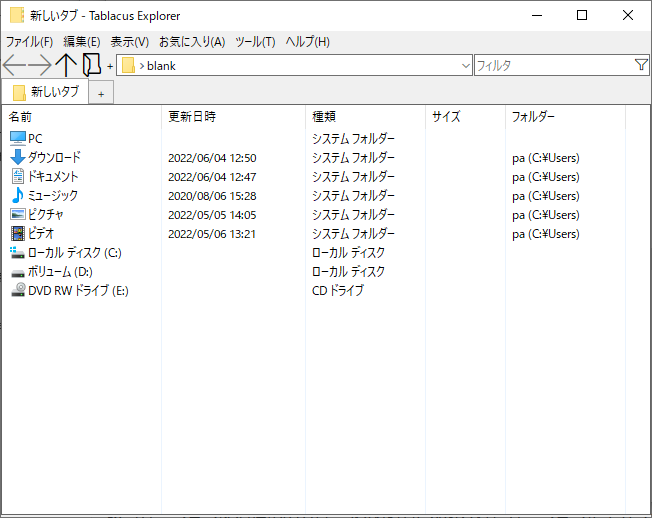
但し、このままでは使い勝手が良くないので、 フォルダツリーとお気に入りバーを追加していきます。
フォルダツリーを表示
メニューの「ツール」 ⇒ 「オプション」をクリック。
オプション画面の左側にある「ツリー」を選択し、 全般を「表示する」に切り替えて、OKボタンを押します(下図)。
下にある「幅」はフォルダツリーの表示幅なので、 自分の好きなように後で調整してください。
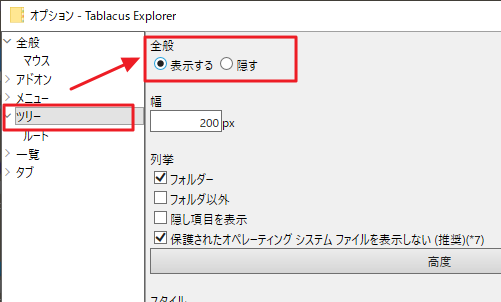
これで左側にフォルダツリーが表示されます(下図)。
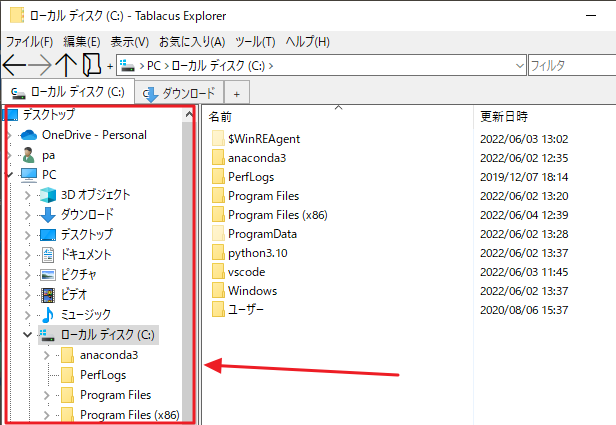
お気に入りバーを表示
お気に入りバーを表示するには 「アドイン(拡張機能)」をインストールする必要があります。
メニューの「ツール」 ⇒ 「オプション」をクリック。
オプション画面の左側にある「アドオンを入手」を選択し、
上の検索ボックスに「お気に入り」と入力して検索します(下図)。
「お気に入りバー」が表示されるので「インストール」をクリック。
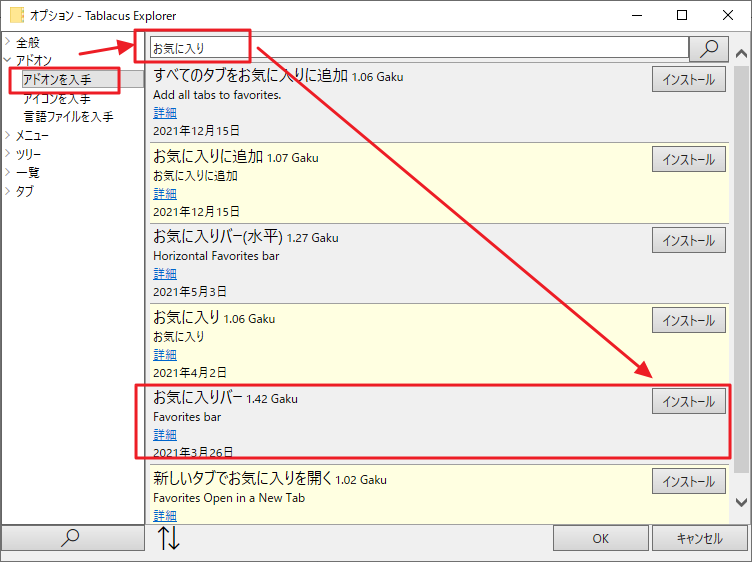
お気に入りバーが左側に表示されました。
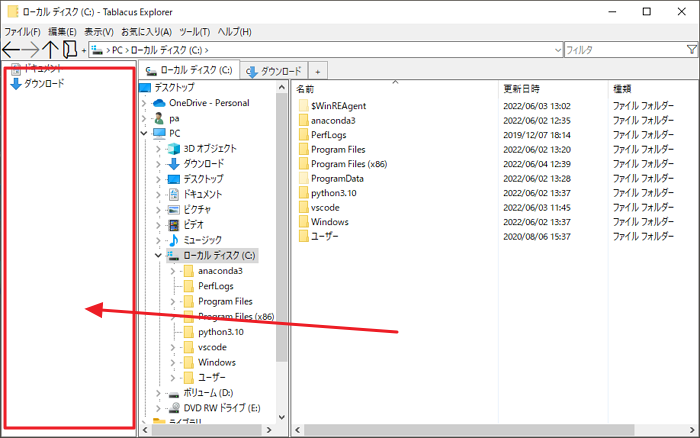
使い方は、お気に入りに追加したいフォルダを開いた状態で メニューの「お気に入り」 ⇒ 「お気に入りに追加」をクリック(下図)。
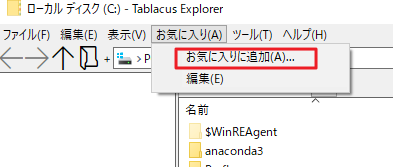
自分がわかりやすい名前を入力します(下図)。
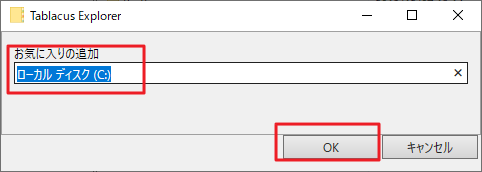
先程入力した名前がお気に入りバーに追加されます(下図)。